在使用Altium Designer的过程中
我们收到许多用户的提问
Q&A系列将针对用户关注度较高的问题
请Altium技术专家为大家答疑解惑
Knowledge Base
如果PCB中存在无法复制、删除或修改的特定对象,则原因可能是多重过滤/锁定程序阻止了无意选择和修改对象的操作。
起始版本:18至当前版本
解决方案:
如果您在pcbdoc中无法单击鼠标选择对象,则:
检查Properties面板下Selection Filter部分的配置。
确保电路板当前未被屏蔽/过滤,并按SHIFT+C退出后选择过滤器模式。
如果对象是在当前位置上锁定的元件封装,则双击选择,然后确认在Properties面板General选项卡Location部分下的锁定图标按钮。
如果对象是元件封装的子基元,则可能需要切换基元锁定图标进行额外解锁,以便可以单独选择该基元。
如果该基元位于需要专门复制的机械层上,则必须先使用Tools » Convert » Explode Component to Free Primitives命令将其分解,然后选择基元并将其复制到剪贴板,但之后务必撤消该命令,以便将封装重新组合为单个元件封装。
对象所在的层在底部选项卡中处于活动状态——这一点也很重要。
如果所有其他方法均无效,那么您可能需要使用PCB Filter和PCBL List面板以参数化的形式查询该对象。
选择过滤器(预过滤)
单击设计工作区右下角的Panels按钮,然后单击Properties,打开Properties面板。
请注意左上角的“Board”,这意味着编辑器当前没有选中任何内容。勾选Selection Filter部分,以确保突出显示要选择的对象。
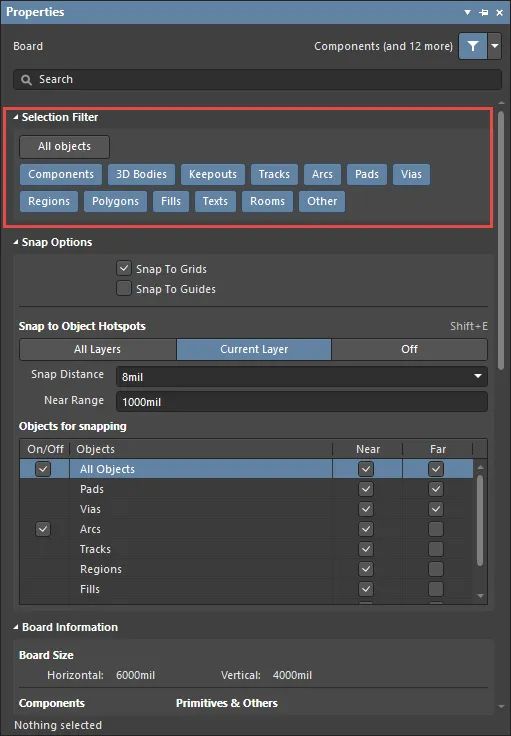
对象屏蔽(后过滤)
确保电路板当前未被屏蔽/过滤,并按下SHIFT+C。
锁定元件
如果该对象属于锁定到该位置的元件封装,请双击进行选择,然后您可以在“属性”面板的“常规”选项卡上的“位置”部分下确认锁定图标按钮。
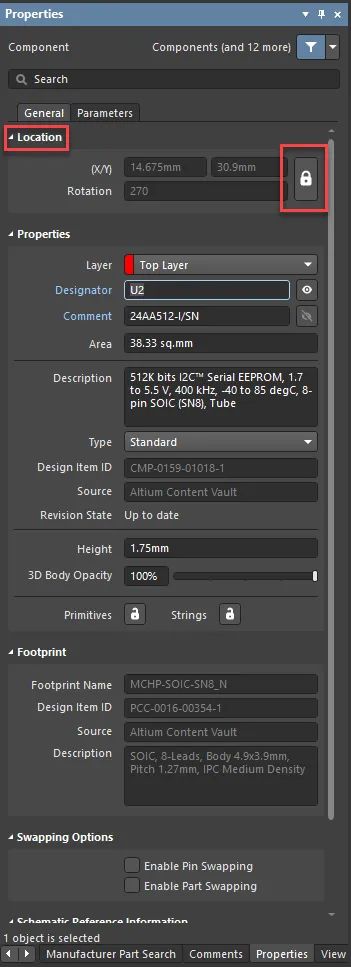
如果元件在属性面板中已解锁,但仍需双击才能选中,则其可能被PCB中的room锁定。为进行确认,请在设计规则中查看任何“Room Definition”规则(Design » Rules » Placement » Room Definition)。如果任何Room Definition规则的“Components Locked”复选框被勾选,那么这可能是元件被锁定的原因。解锁元件的方法是取消选中“Components Locked”复选框,或更改 “Where The Object Matches”查询,以排除拟解锁元件。如以下屏幕截图所示,元件类“16MHz_Clock”中的任何元件都将被锁定。
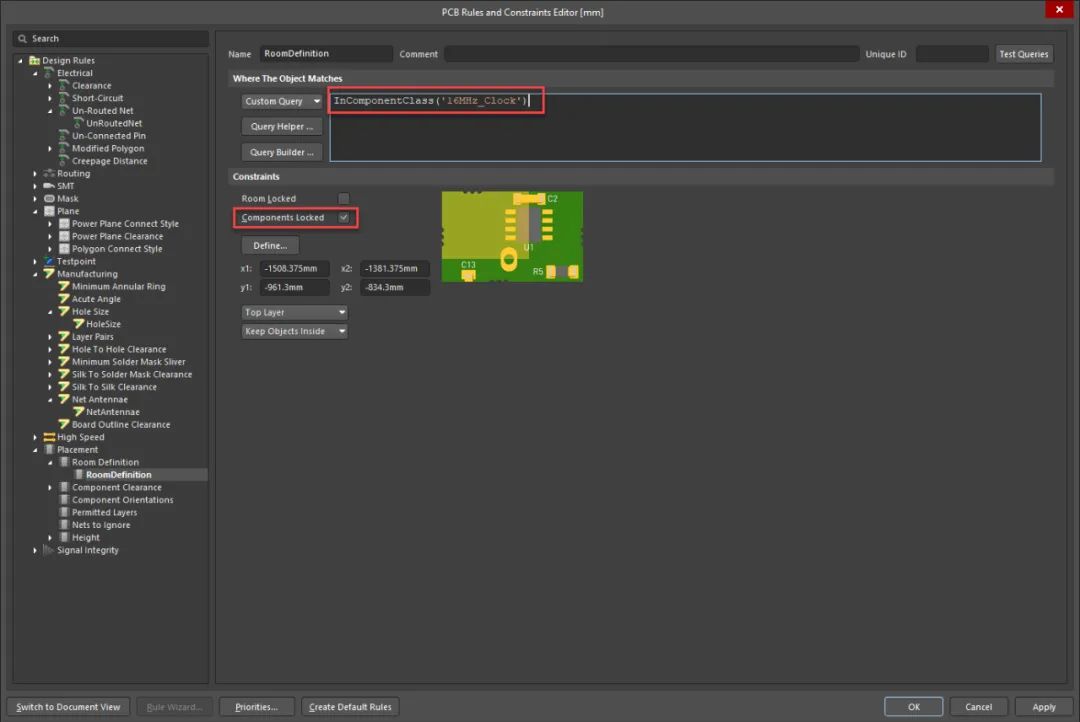
元件的子基元
如果对象是元件封装的子基元,则可能需要切换基元锁定图标进行额外解锁,以便可以单独选择该基元。
机械层上元件的子基元
如果该基元位于需要专门复制的机械层上,则必须先使用Tools » Convert » Explode Component to Free Primitives命令将其分解,然后选择基元并将其复制到剪贴板,但之后务必撤消该命令(Ctrl+Z),以便将封装重新组合为单个元件封装。
活动层
对象所在的层在底部选项卡中处于活动状态——这一点也很重要。
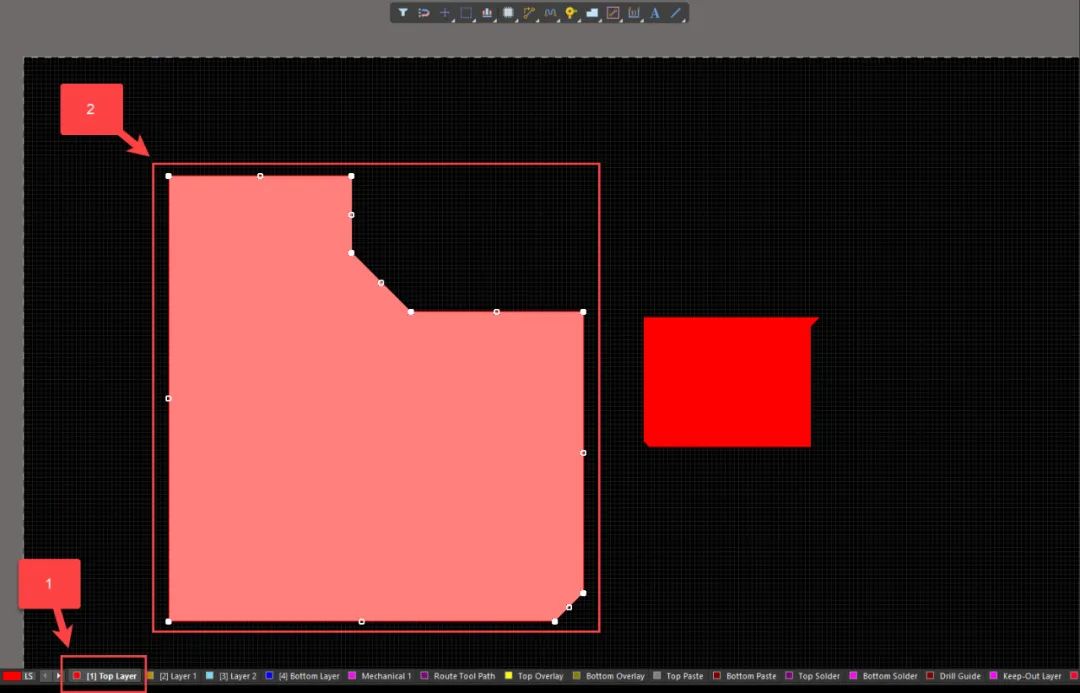
如果您有多个对象互相重叠,那么您可能在Preferences-PCB Editor-General-Editing Options下方找到“显示弹出选择对话框”选项。
PCB Filter/List面板
如果所有其他方法均无效,那么您可能需要使用PCB Filter和PCBL List面板以参数化的形式查询该对象。
一次性选择并清除电路板外的任何碎屑,例如,由于机械dxf导入而产生的碎屑。
转到Edit » Select » Outside Area。
确保您放置在电路板周围的区域尽可能靠近电路板。
打开PCB List面板。
确保将面板设置为选定对象和所有类型的对象。
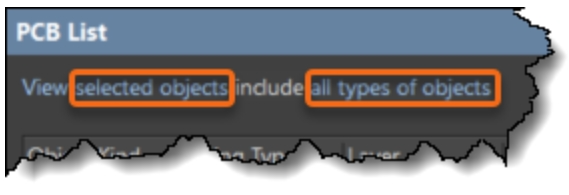
面板上应仅列出在电路板之外的对象,此时使用Edit » Delete命令。
-
pcb
+关注
关注
4322文章
23128浏览量
398628 -
电路板
+关注
关注
140文章
4971浏览量
98244 -
altium
+关注
关注
47文章
948浏览量
118177 -
元件封装
+关注
关注
1文章
44浏览量
13174
原文标题:【Q&A】无法在PCB中选择要复制、删除或修改的特定对象
文章出处:【微信号:AltiumChina,微信公众号:Altium】欢迎添加关注!文章转载请注明出处。
发布评论请先 登录
相关推荐
为什么选不中PCB上的对象?
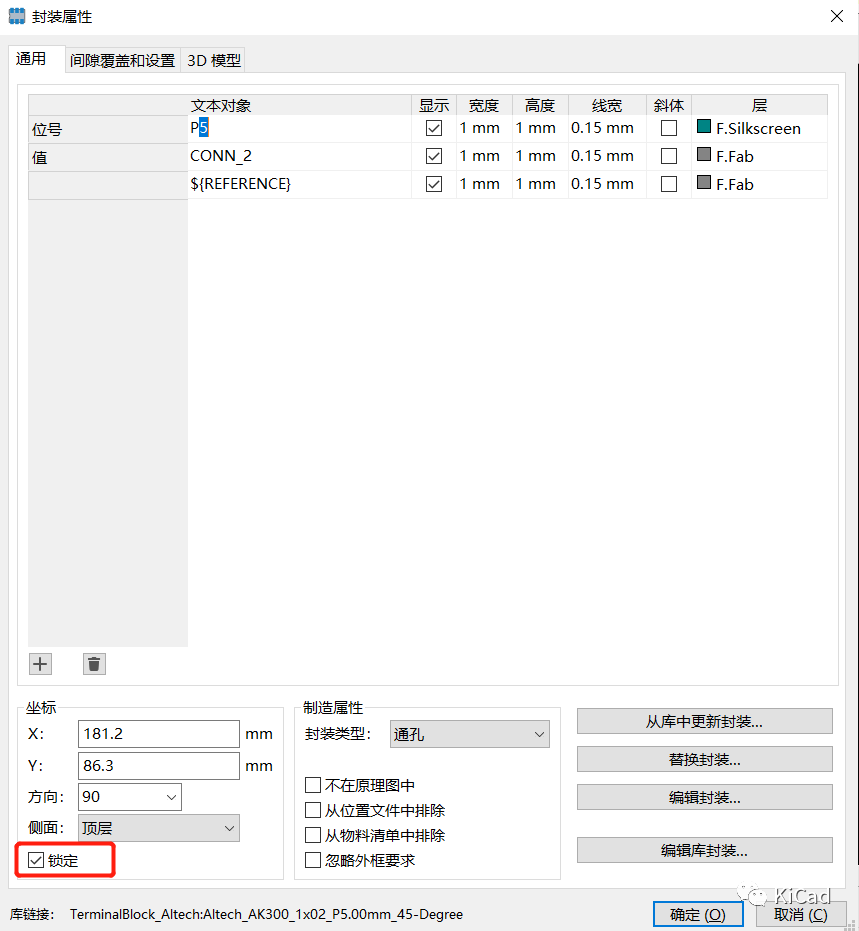
磁盘拷贝机会拷贝删除的内容吗
如何远程修改配置box文件?
鸿蒙开发接口数据管理:【@ohos.data.distributedDataObject (分布式数据对象)】

撤回!中京电子终止向特定对象发行股票事项





 无法在PCB中选择要复制、删除或修改的特定对象
无法在PCB中选择要复制、删除或修改的特定对象











评论